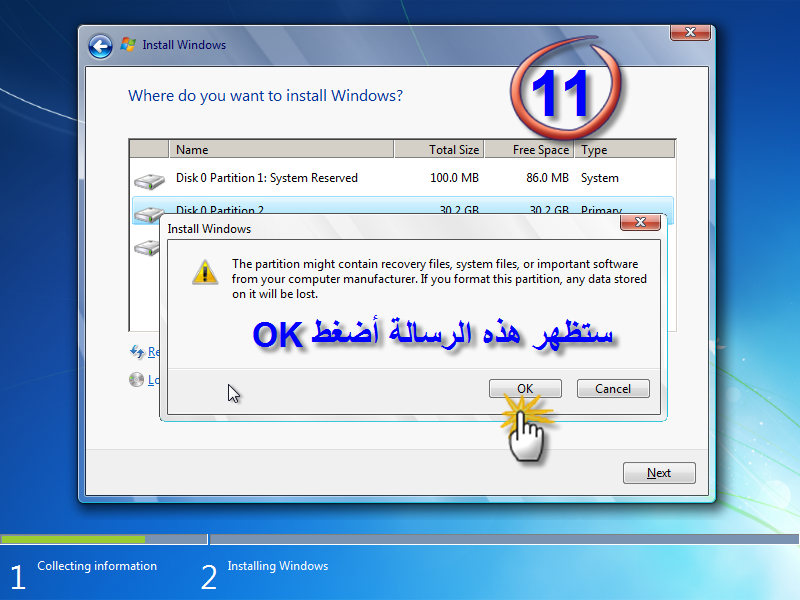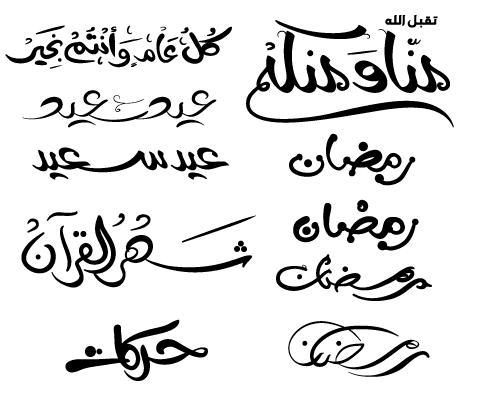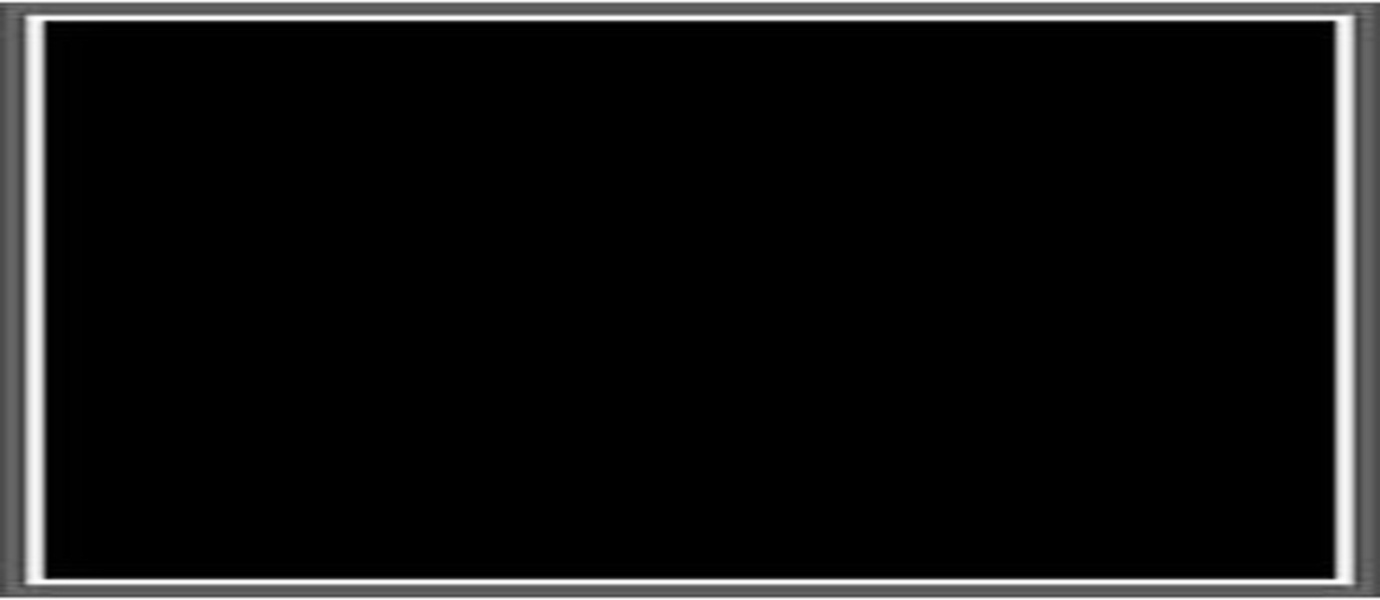نظام تشغيل ويندوز هو النظام الاكثر استخداما على اجهزة الكمبيوتر حيث يقدر انه نسبة %91
من اجهزة الكمبيوتر في العالم تستخدم احد انظمة ويندوز
و لتثبيت هذا النظام على جهاز الكمبيوتر تحتاج الى ان يكون لديك CD/DVD يحتوي على
نسخة من ويندوز 7
هنا سأشرح لكم طريقة تثبيت windows 7 على جهاز الكمبيوتر
نبدا الان مع الطريقة :
1- بداية يجب ان تكون ضبطت اعدادت الإقلاع من السيدي وذلك عن طريق BIOS وقد
تم شرح ذلك في هذه الطريقة مسبقا على هذا الرابط
2- ادخل سيدي الويندوز في محرك الاقراص و قم بإعادة تشغيل الجهاز

3- تظهر لك شاشة سوداء بها رسالة ” press any key to boot from cd
or dvd … ” قم بالضغط على اي زر في الكيبورد
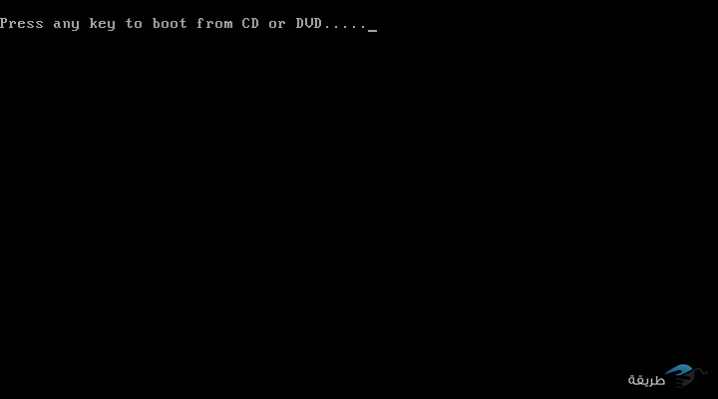
4- انتظر بدء تثبيت الويندوز على جهازك
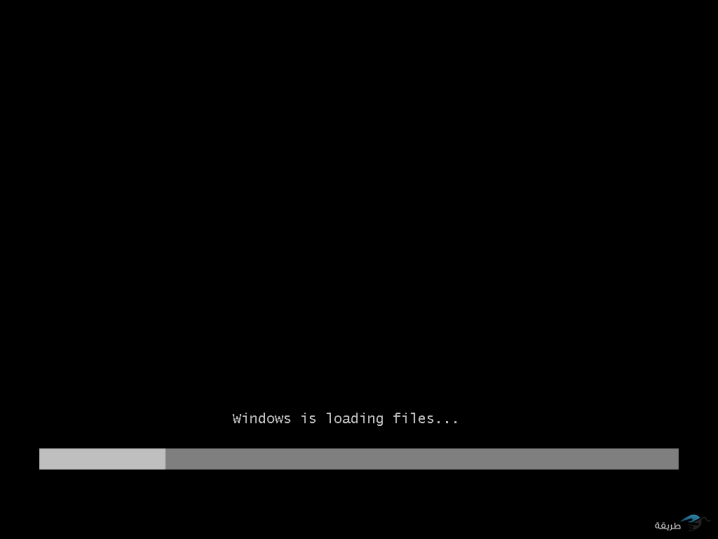
5- تظهر لك نافذة بها اعدادات لغة النظام و لغة لوحة المفاتيح و المنطقة الزمنية
قم باختيار الاعدادت المناسبة لك ثم اضغط على ” Next ”
ملاحظة : هذه الاعدات تعتمد على نسخة الويندوز الموجودة في السيدي
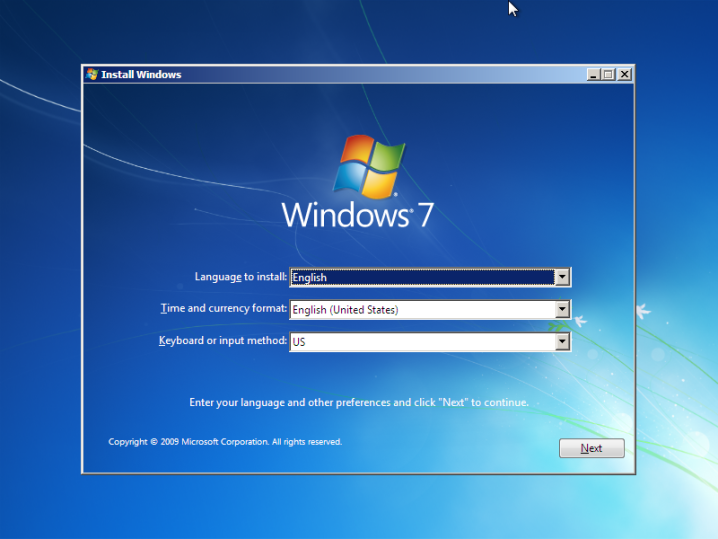
6- قم بالضغط على ” Install now ”
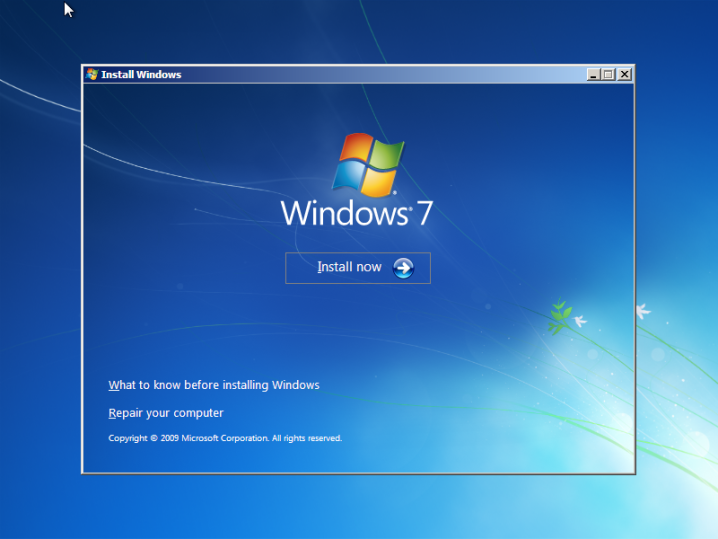
7- انتظر بدء التثبيت

8- ضع علامة صح للموافقة على شروط الاستخدام ثم اضغط على زر ” Next ”

9- الان اختر الخيار الثاني ” Costume (Advanced) ”
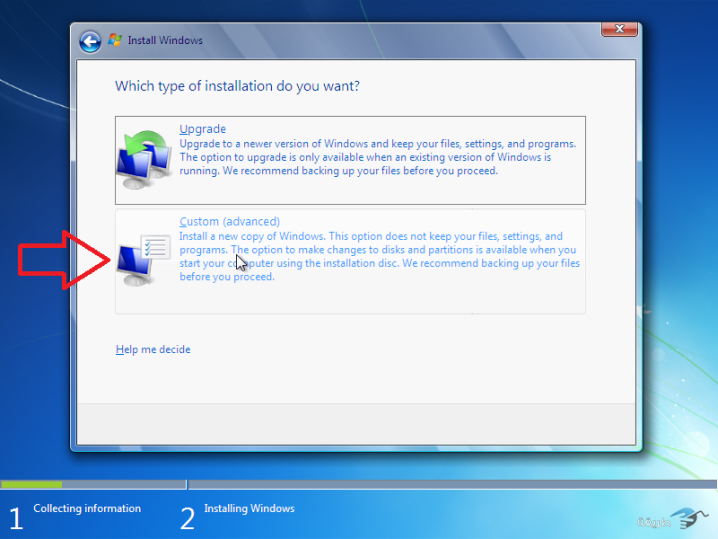
10- الان ناتي الى خطوة تقسيم القرص ” Hard disk ” سأقوم بتقسيم القرص الى
قرص واحد و بنفس الطريقة تستطيع التقسيم الى اكثر من قرص فقط راعي حجم القرص
الذي تنشأه
اضغط على ” Drive option (advanced) ”
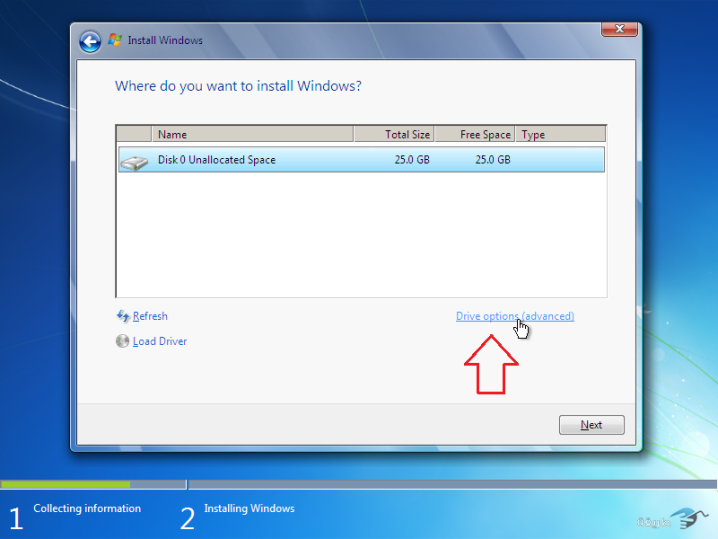
11- ثم قم بالضغط على ” New”
ملاحظة في هذه الطريقة قرص التخزين مهيئ وجاهز للتقسيم في حال كان هناك اقراص سابقة
نقوم بتهيئة الاقراص بالضغط على زر ” Format ”
تحذير عند الضغط على زر ” Format ” سيتم حذف جميع البيانات الموجودة على القرص
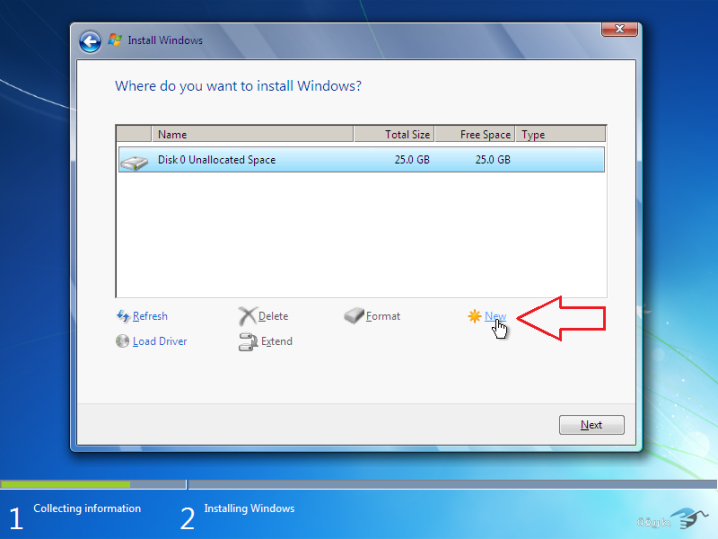
12- حدد حجم القرص جديد الذي ستنشأه مع الاخذ بالاعتبار ان الحجم بالميقابايت وكل 1
جيجا بايت يساوي 1024 ميقا بايت
مثال : 25 جيجا بايت * 1024 يساوي 25600 ميقا بايت
بعد الانتهاء من الحساب اضغط على زر ” Apply ”
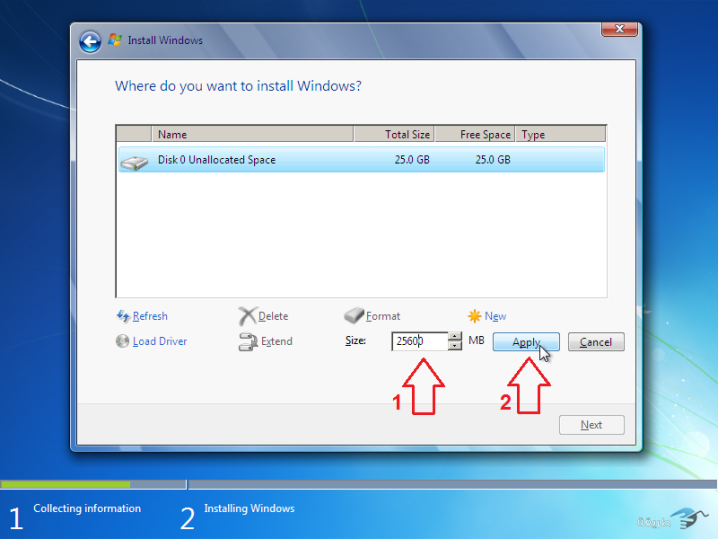
13- تظهر لك نافذه اضغط على زر ok
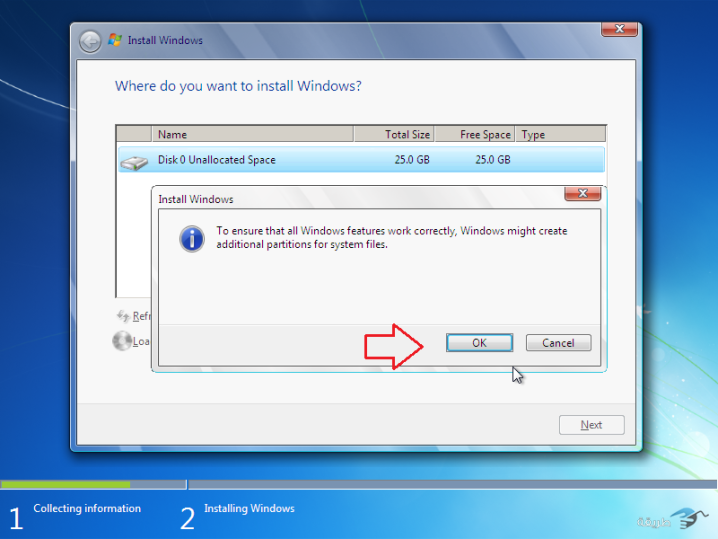
14- الان اصبح لديك قرص بحجم 25 جيجا بايت تقريبا . نلاحظ وجود قرص في
الاعلى بحجم 100 ميقا بايت لاتقم بعل اي شيء له فهو قرص مخصص للنظام
قم بالضغط على زر “Next ”
ملاحظة: لو اردت تقسيم مساحة 25 جيجا بايت مثلا الى قرصين ستحتاج للقيام بنفس الخطوات
السابقة و لكن تضع حجم القر الاول مثلا : 10 جيجا بايت و تكتب في
الحقل : 10240 ثم “Apply” و تظغط مرة اخرى على زر New و تضع باقي
المساحة للقرص الثاني و تكتب في الحقل : 15360 ثم ” Apply ”
وهكذا لو اردت قرص ثالث و رابع ….
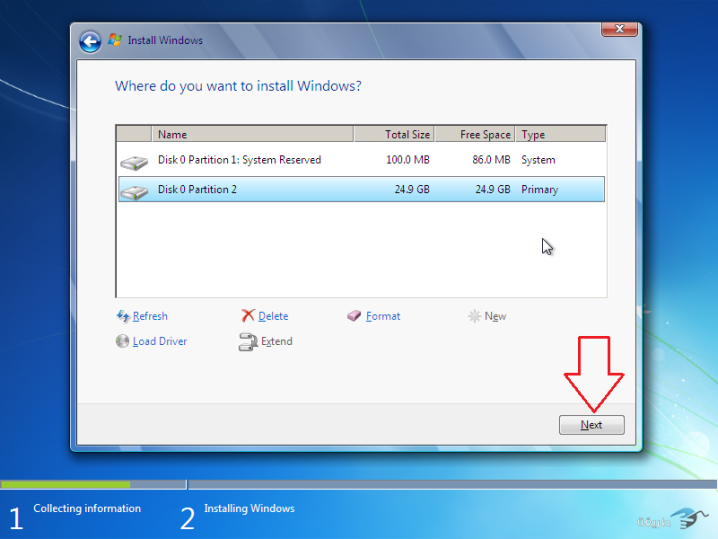
15- الان انتظر عملية تثبيت النظام على جهازك هذه الخطوة قد تأخذ وقت كبير يترواح
بين ( 15 – 25 ) دقيقة و سيتم اعادة التشغيل تلقائيا اكثر من مرة
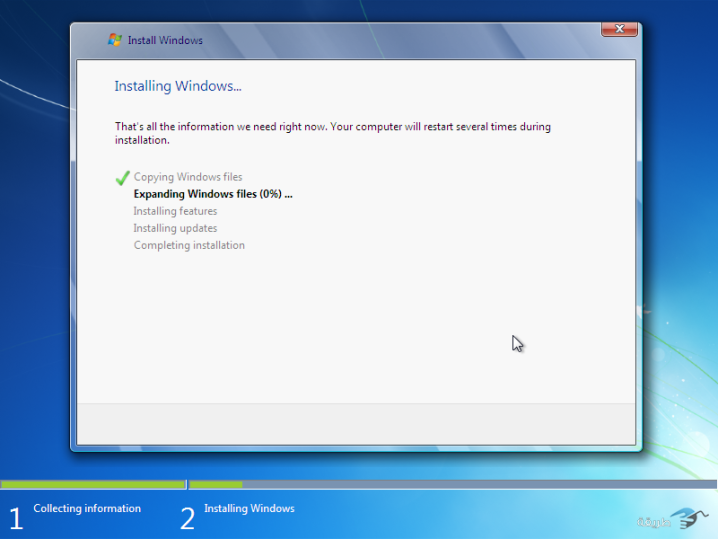
16- بيدا الويندوز بالخطوات الاخيرة للتثبيت
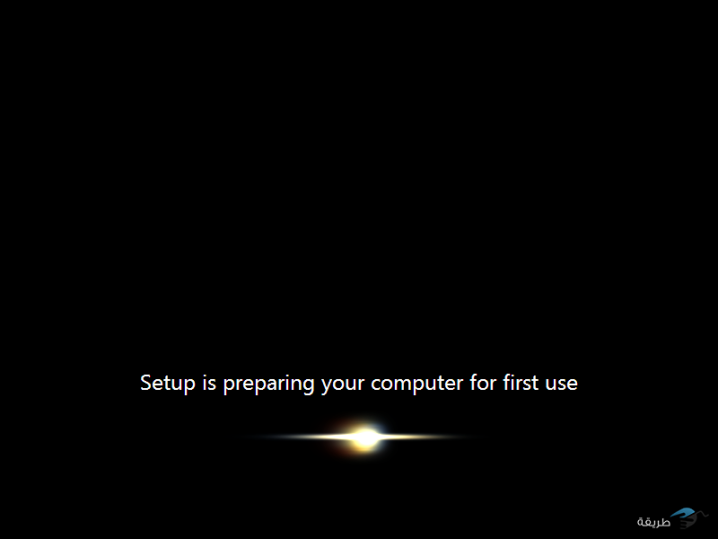
17- ضع اسم للنظام ثم اضغط على ” Next ”
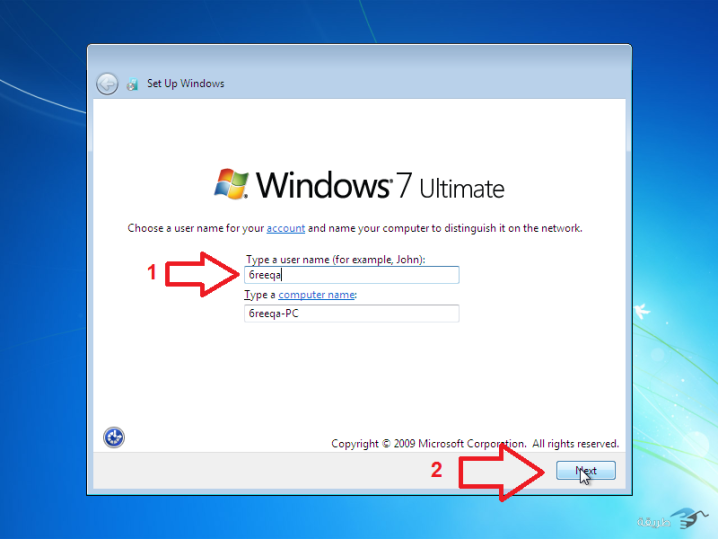
18- هنا ضع كلمة مرور للنظام ( يمكن ترك هذه الحقول فارغة اذا كنت لا
تريد كلمة مرور ) ثم اضغط على ” Next ”
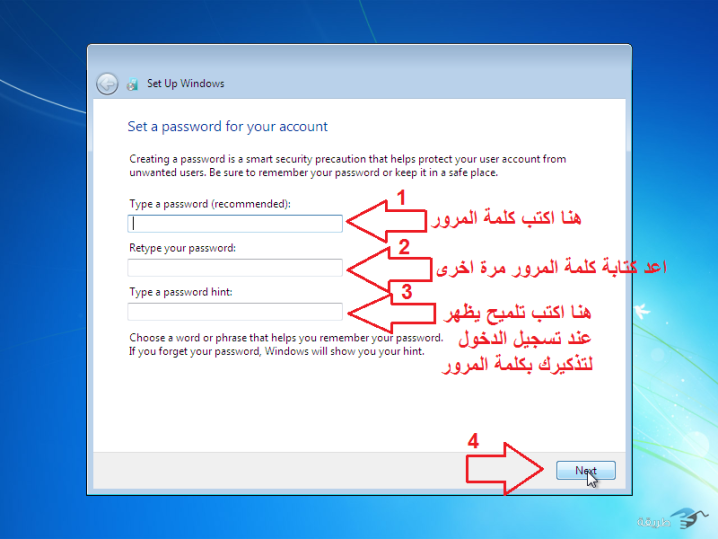
19- هنا يطلب منك الرمز التسلسلي لتفعيل الويندوز اتركه فارغ واضغط على ” Next ”
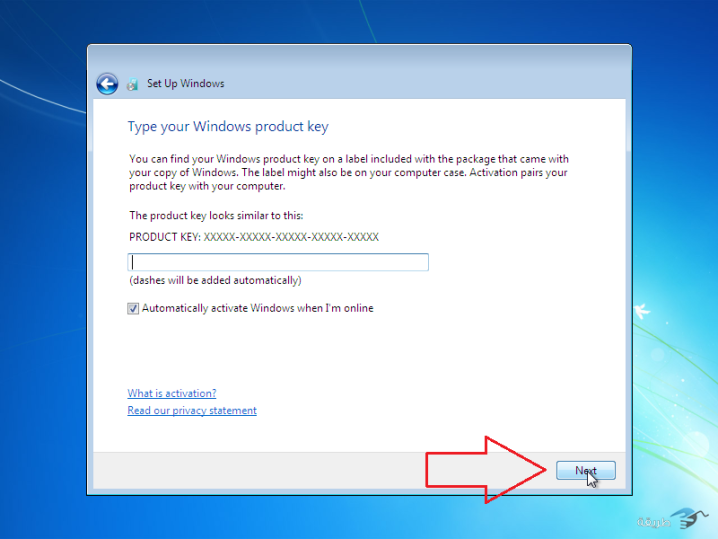
20- هنا يطلب منك اختيار الوضع من ناحية الحماية و التحديثات يمكن اختيار اي خيار
منها و يفضل اختيار الخيار الثالث ” Ask me later ”
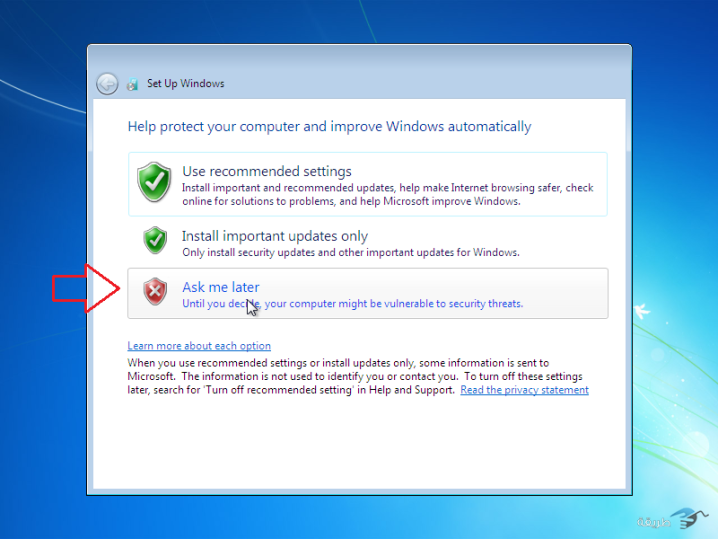
21- تحديد الوقت و التاريخ اضغط على ” Next ”
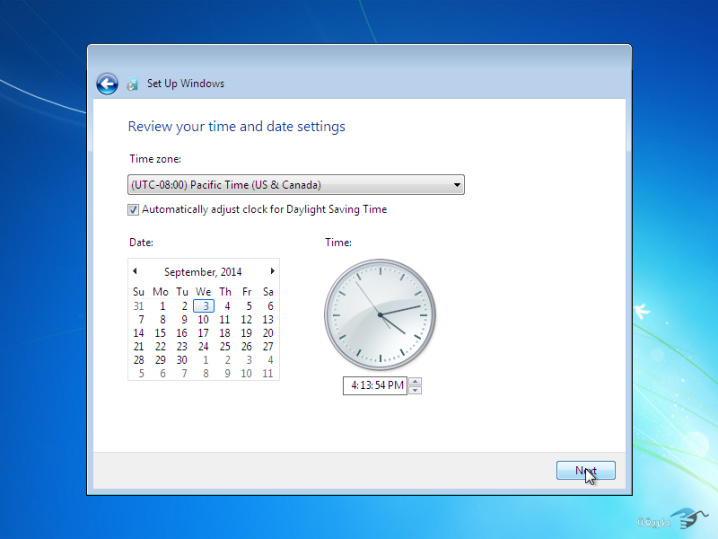
22- هنا يطلب منك تحديد نوع الشبكة التي يتصل بها جهاز هل هي شبكة منزلية
او شكبة عمل و اذا كنت لا تعلم اختر الخيار الاخير ” Public Network ”
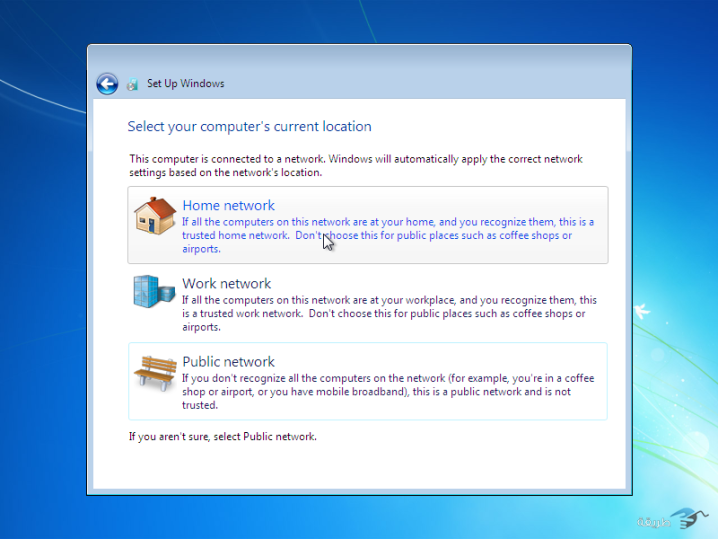
23- انتظر اعداد النظام مع الشبكة
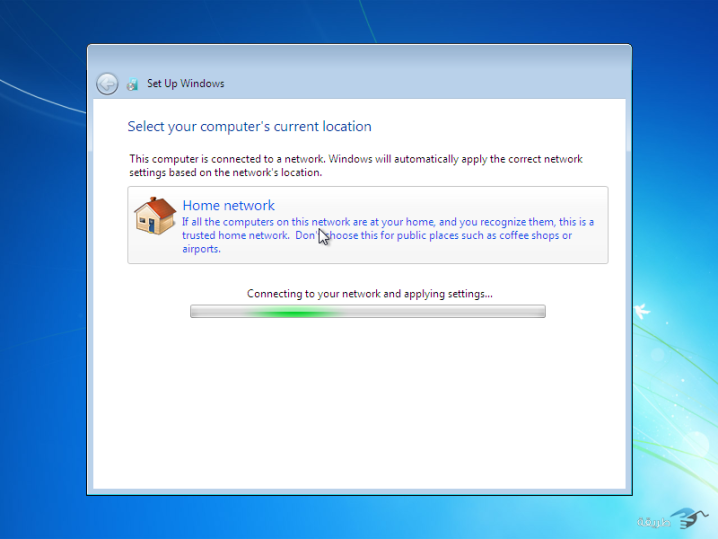
24- انتظر الان بدء العمل على ويندوز
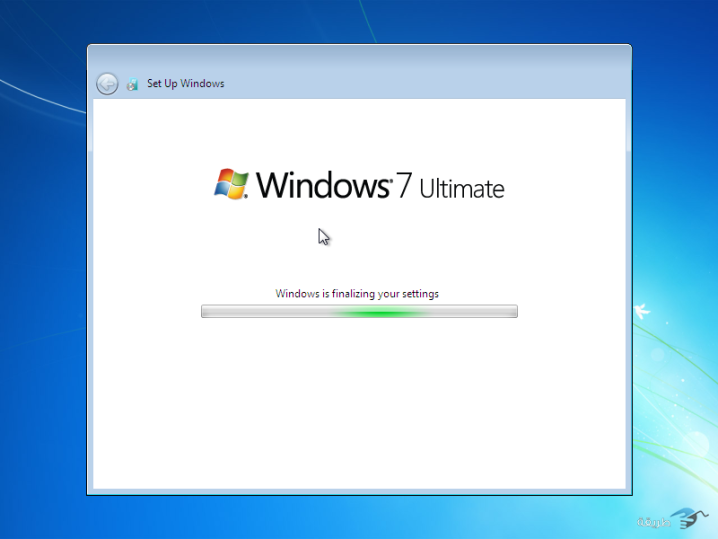
25- يقوم الان بتسجيل الدخول الى ويندوز
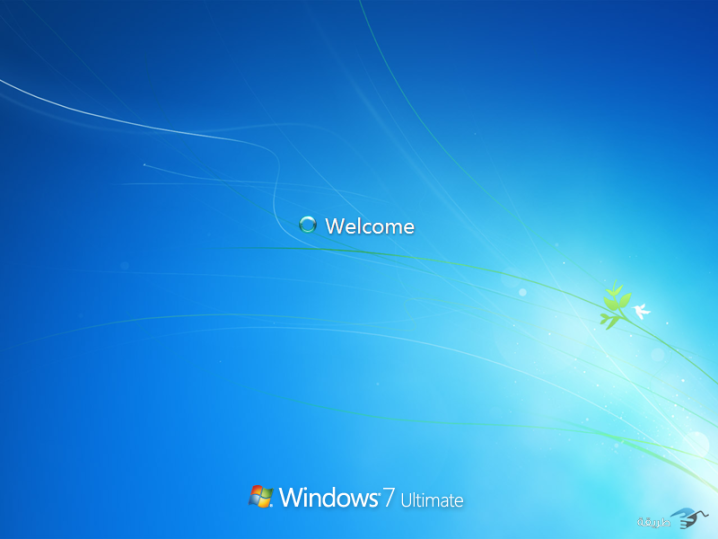
26- الان تم عملية الفورمات و اصبح الجهاز جاهزل للبدء